Cómo aumentar o disminuir el zoom de la pantalla de mi Laptop Chromebook

Suele representar un problema muchas veces el zoom de nuestra pantalla, puesto que la letra es muy pequeña o no podemos detallar a la perfección una imagen. Pero no te preocupes, hoy te ayudaremos a encontrar la solución. Te enseñaremos cómo aumentar o disminuir el zoom de la pantalla de tu Chromebook. No te despegues para saber más.
¿Puedo aumentar o disminuir el zoom de mi pantalla chromebook?
Si puedes hacerlo y es muy fácil. Te sorprenderá saber que esta función no se limitará solo a la pantalla, sino también a otros elementos. Sigue los pasos que te brindaremos a continuación:
- Debes primeramente ingresar en tu computadora y posteriormente tendrás que hacer lo siguiente:
- Si quieres reducir la imagen de tu laptop solo debes presionar Ctrl – y automáticamente tu imagen se comenzará a reducir, escoge el tamaño deseado.
- Ahora bien, si lo que deseas es aumentarla, solo debes darle click a Ctrl + y empezarás a aumentar la imagen de tu PC.
- Muy bien, ya hecho esto, tal vez quieras restaurar el tamaño original de tu pantalla. ¿Qué puedes hacer? Pues, es muy sencillo. Solo debes presionar Ctrl + 0 y listo. Ya tendrás la pantalla de tu laptop como estaba establecido.
Aumenta y reduce todos los elementos de una página
Supongamos que quieres aumentar o reducir todos los elementos, incluyendo los iconos de tu laptop, pues es muy sencillo de realizar. En efecto, solo debes seguir los pasos que te brindaremos:

- Para aumentar la pantalla con todos los elementos solo debes presionar al mismo tiempo Ctrl + Mayúsculas + y así se aumentará de tamaño.
- Si por otra parte los quieres reducir, solo debes presionar Ctrl + Mayúsculas – y así estarás disminuyendo de tamaño los elementos.
- Ahora, si lo que deseas es volver a su estado original los elementos e iconos, debes presionar Ctrl + Mayúscula + 0 y automáticamente se revertirá a su estado original.
¿Sabías que puedes aumentar tu pantalla como una lupa en Chromebook?
Si tienes problemas de visión o sencillamente quieres analizar algo muy de cerca, este paso a paso es ideal para ti. Sigues las instrucciones y en pocos minutos aumentarás de tamaño tu pantalla como una lupa.
- Primeramente dirígete a la parte inferior donde está la hora de tu laptop, seguidamente ingresa en configuración.
- Ahora, lo próximo en hacer es darle clic a avanzada, y en accesibilidad tendrás que darle clic en Administrar funciones de accesibilidad.
- Procede a darle clic en pantalla. Y habilita la lupa en pantalla completa, y ahora solo deberás modificar el nivel de zoom que quieras hacer en la misma. Listo, ya tienes tu pantalla como lupa en pocos pasos.
Ya hecho esto también tienes la opción de ampliar solamente una parte de tu pantalla en Chromebook. ¿Cómo? Primeramente debes trabajar en la parte superior y debes presionar Ctrl + tecla de búsqueda + D. Luego dirigirte en la parte inferior donde se encuentra la hora, presionando Alt + Mayúscula + S y selecciona la configuración.
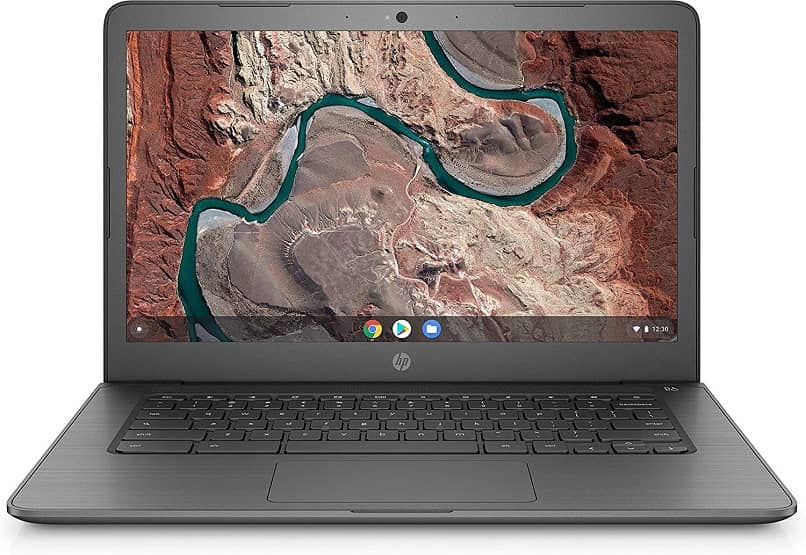
Dirígete a la parte inferior en avanzada y en la sección de accesibilidad procede a darle clic en Administrar funciones de accesibilidad. Cuando llegue a la parte de pantalla debes presionar y activar la función habilitar lupa con vista acoplada.
Para escoger el nivel de Zoom, aparecerá una flecha hacia abajo, así que procede a darle clic allí. Y empezarás a ver el área ampliada en una parte superior de la pantalla. Si quieres modificarla solo deberás mover tu mouse donde desees. Al igual que lo hacen los móviles inteligentes, las chromebook tienes una opción de desarrollador que abren muchas otras posibilidades de configuración.
El sistema operativo de las chromebook son muy útiles actualmente donde todo está sincronizando con la tecnología en la nube, por lo cual reporta grandes ventajas. Otra cosa útil que puedes hacer con tu chrome es modificar como quieras el teclado y configurarlo con tus preferencias, si quieres aprender a hacerlo, échale un vistazo a nuestra reseña.